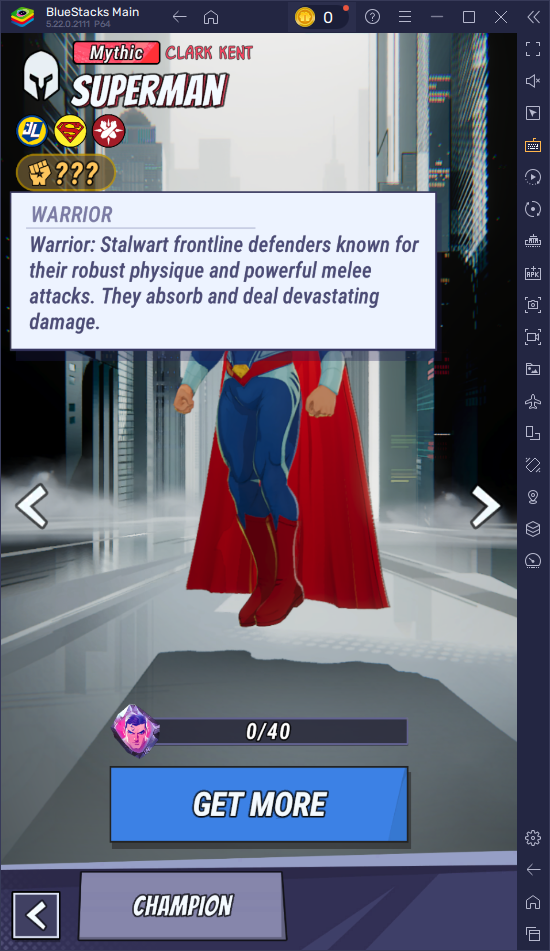Enlaces rápidos
La cubierta de Steam es un dispositivo potente y versátil que atiende tanto a los jugadores como a los entusiastas de las PC portátiles. Con su modo de escritorio, los usuarios pueden ir más allá de los juegos y acceder a su almacenamiento interno de forma remota para diversas necesidades. Ejecutando en una versión personalizada de Linux, la cubierta de vapor admite Secure Shell (SSH), un protocolo que permite el acceso remoto seguro a los datos. Sin embargo, muchos usuarios desconocen cómo habilitar y utilizar esta función. Esta guía completa lo guiará a través del proceso de habilitar y usar SSH en su cubierta de vapor, proporcionándole toda la información esencial.
Pasos para habilitar SSH en la cubierta de vapor
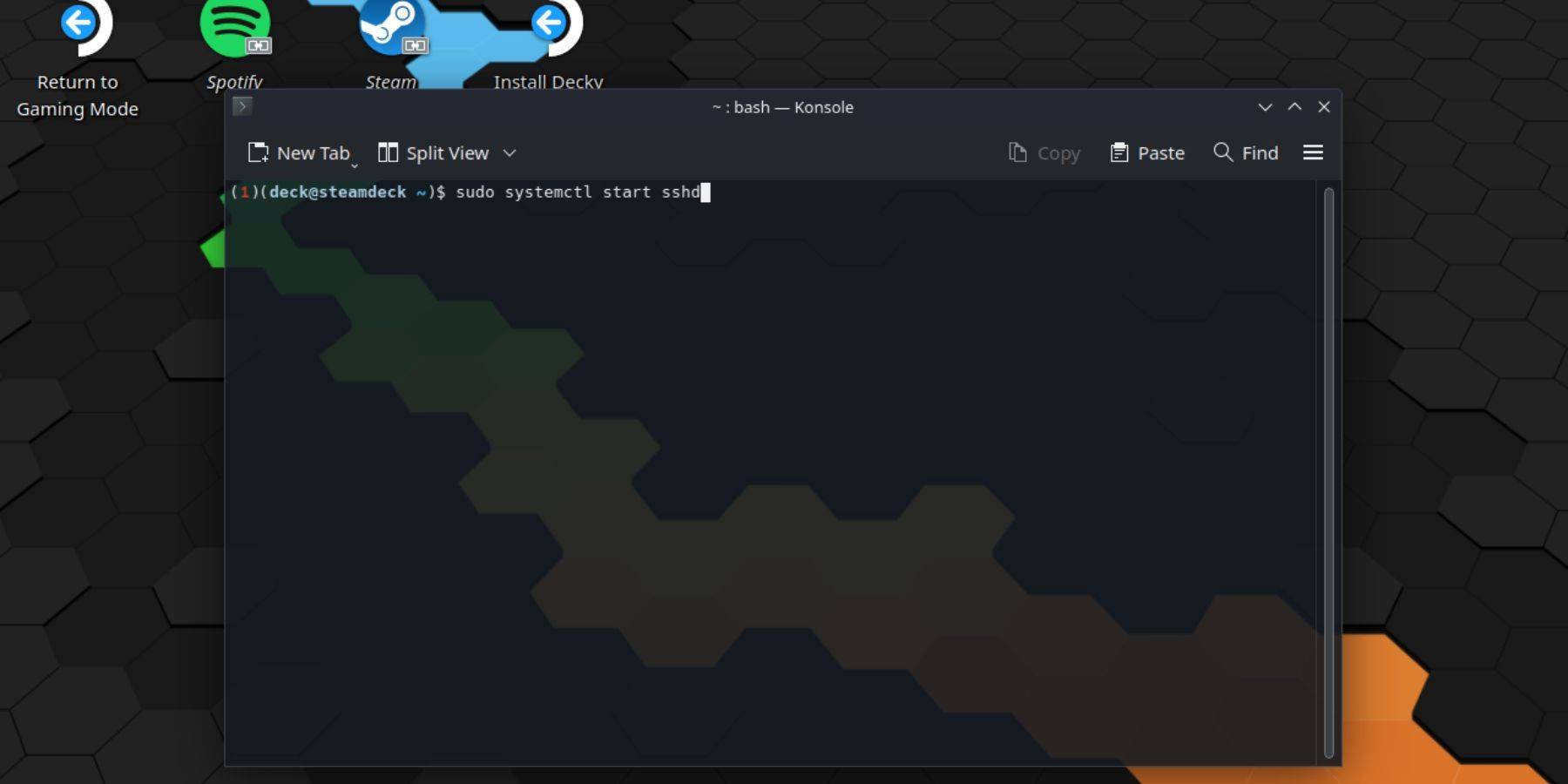 Habilitar SSH en su cubierta de vapor es sencillo. Siga estos pasos para comenzar:
Habilitar SSH en su cubierta de vapor es sencillo. Siga estos pasos para comenzar:
- Encender su cubierta de vapor.
- Presione el botón Steam.
- Navegue a Configuración> Sistema> Configuración del sistema y habilite el modo de desarrollador.
- Presione el botón Steam nuevamente.
- Seleccione Power> Cambiar al modo de escritorio.
- Abra el Konsole desde el menú Inicio.
- Si aún no ha establecido una contraseña, hágalo escribiendo el comando:
passwd. Siga las indicaciones para establecer una contraseña. - Habilite SSH ingresando el comando:
sudo systemctl start sshd. Para garantizar que SSH comience después de un reinicio, ingrese:sudo systemctl enable sshd. - Una vez que SSH está habilitado, puede acceder a los datos de su mazo de Steam de forma remota utilizando cualquier cliente SSH de terceros.
Recuerde, evite eliminar o mover archivos del sistema para evitar la corrupción del sistema operativo.
Cómo deshabilitar SSH en la cubierta de vapor
Si necesita deshabilitar SSH, siga estos pasos:
- Abra el Konsole desde el menú Inicio.
- Para deshabilitar SSH, ingrese:
sudo systemctl disable sshd. Para detener SSH inmediatamente, use:sudo systemctl stop sshd.
Cómo usar SSH para conectarse a la cubierta de vapor
 Con SSH habilitado, puede acceder de forma remota a los datos de su mazo de Steam utilizando aplicaciones de terceros como Warpinator. Instale Warpinator tanto en su mazo de vapor como en su PC, luego inicie simultáneamente para una transferencia de datos sin problemas.
Con SSH habilitado, puede acceder de forma remota a los datos de su mazo de Steam utilizando aplicaciones de terceros como Warpinator. Instale Warpinator tanto en su mazo de vapor como en su PC, luego inicie simultáneamente para una transferencia de datos sin problemas.
Para los usuarios de PC de Linux, no se necesita software adicional. Simplemente abra su administrador de archivos y navegue al directorio: sftp://deck@steamdeck en la barra de direcciones. Ingrese la contraseña que estableció anteriormente para establecer la conexión.